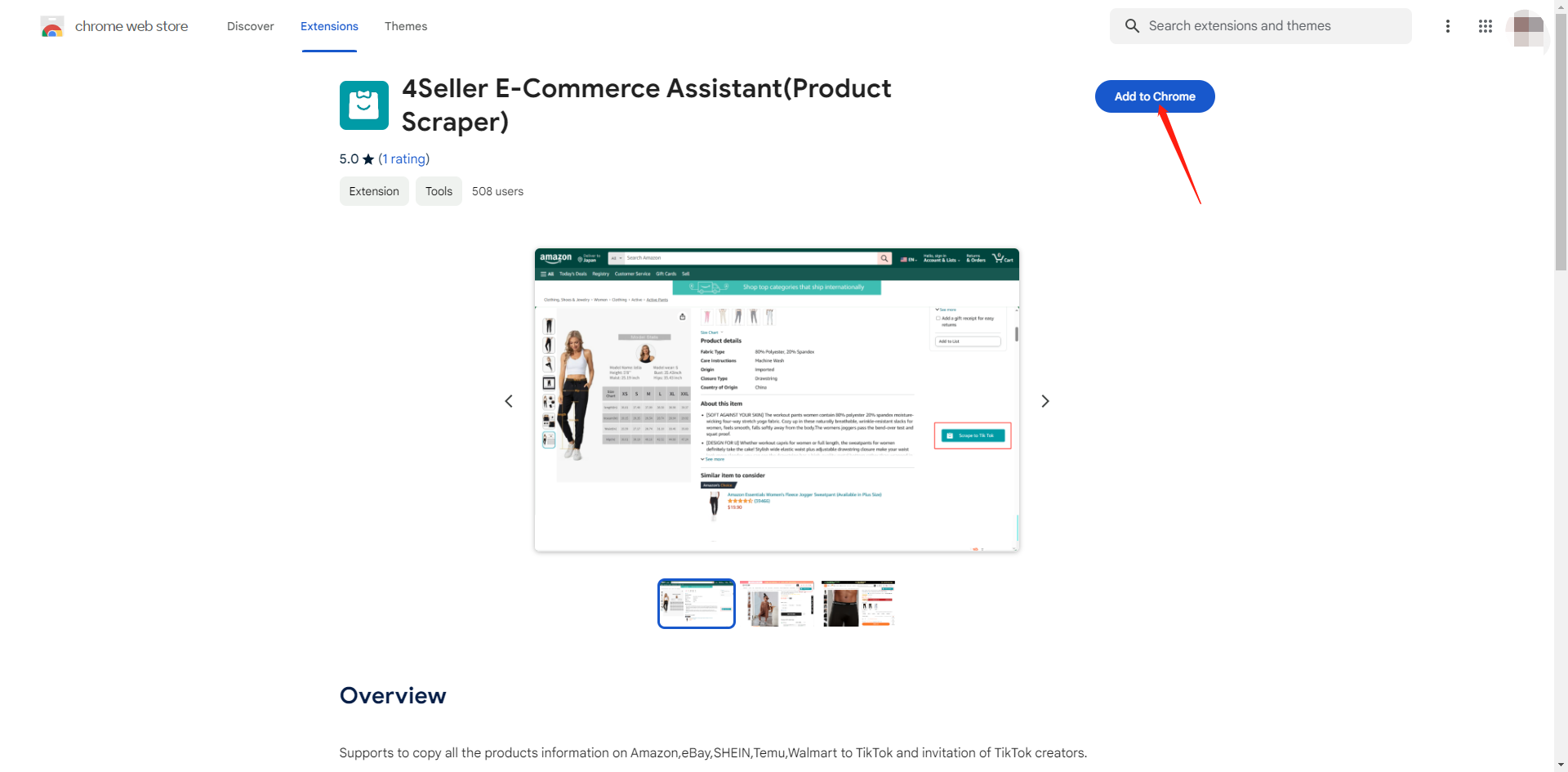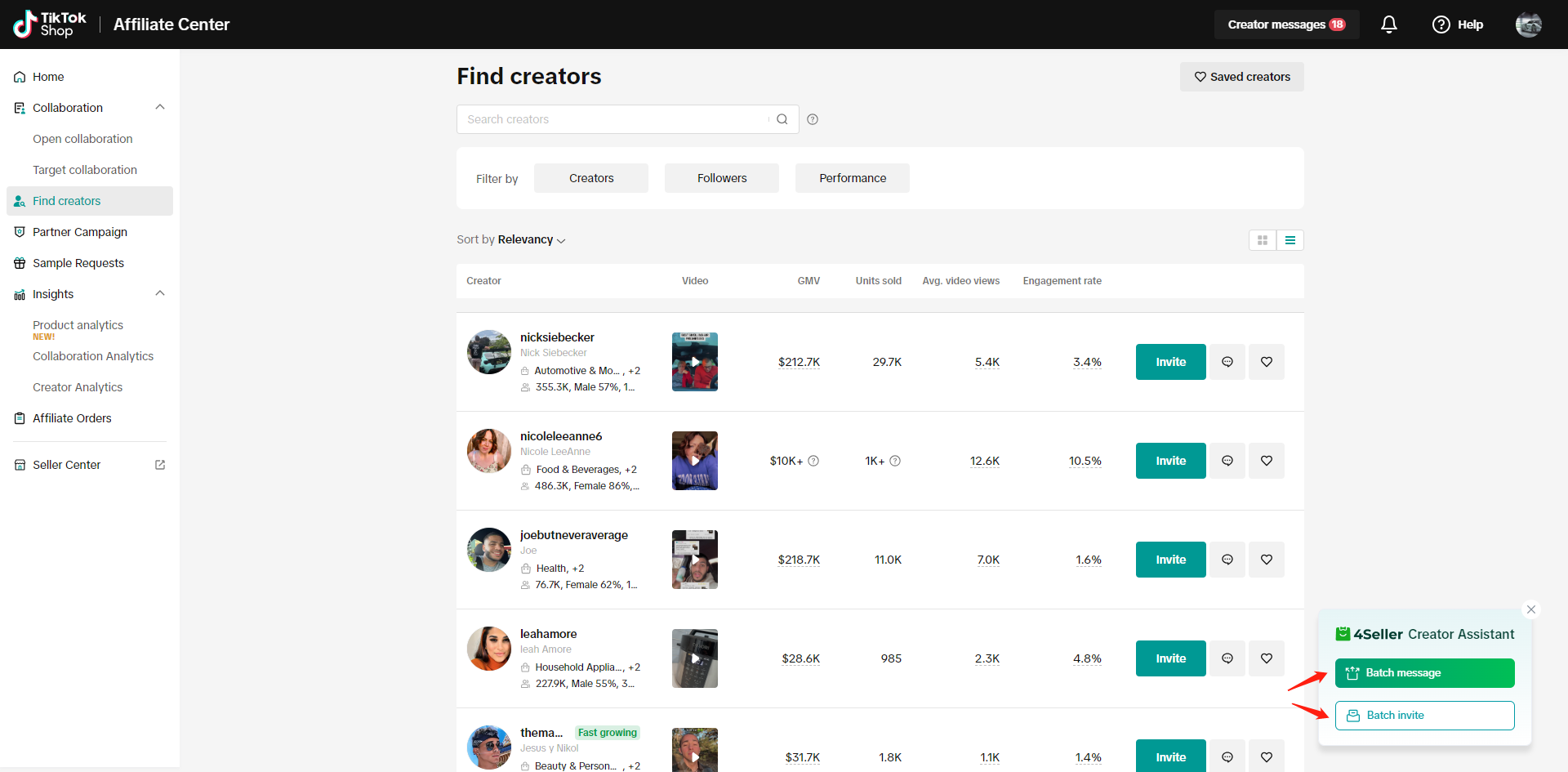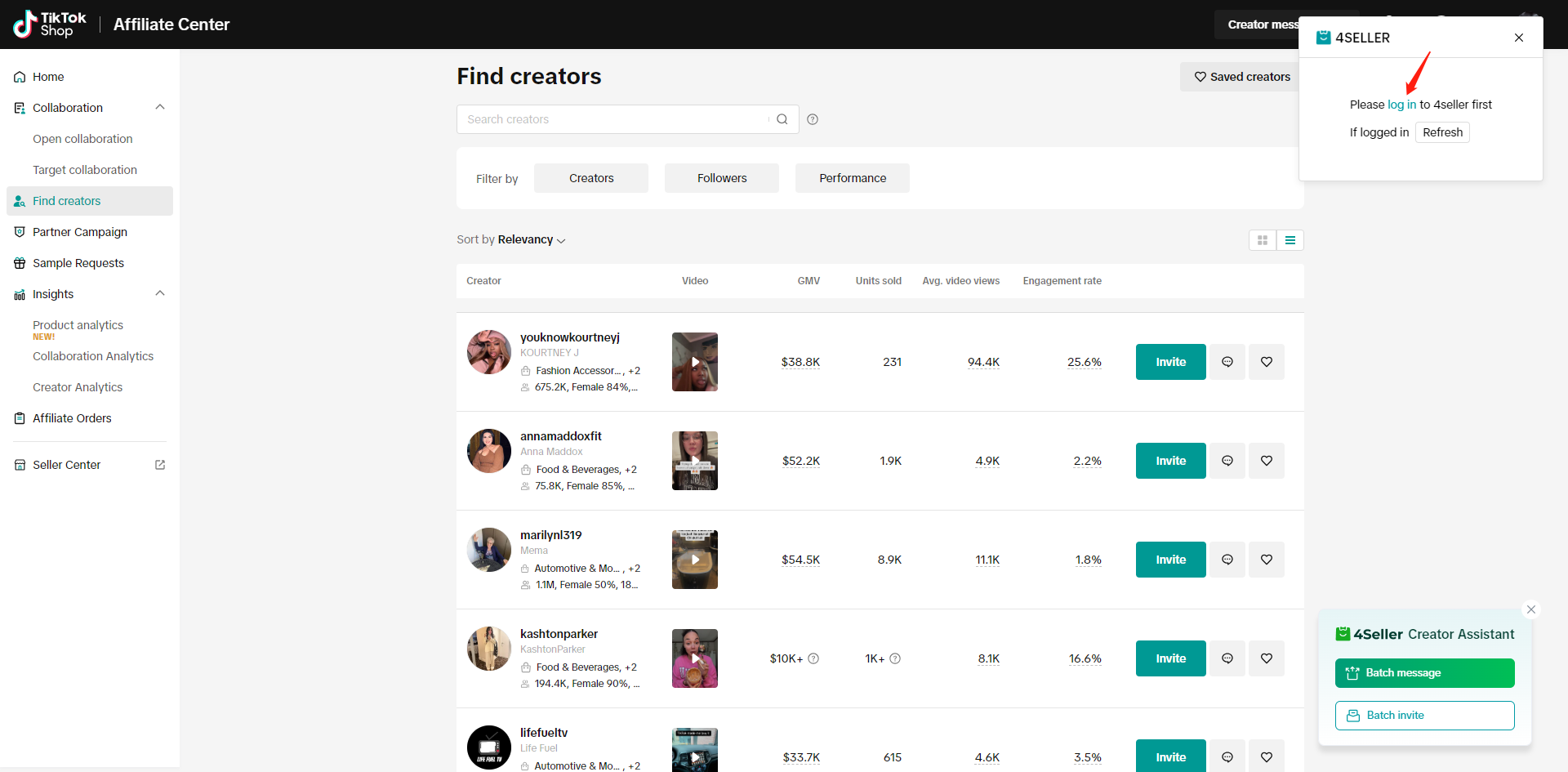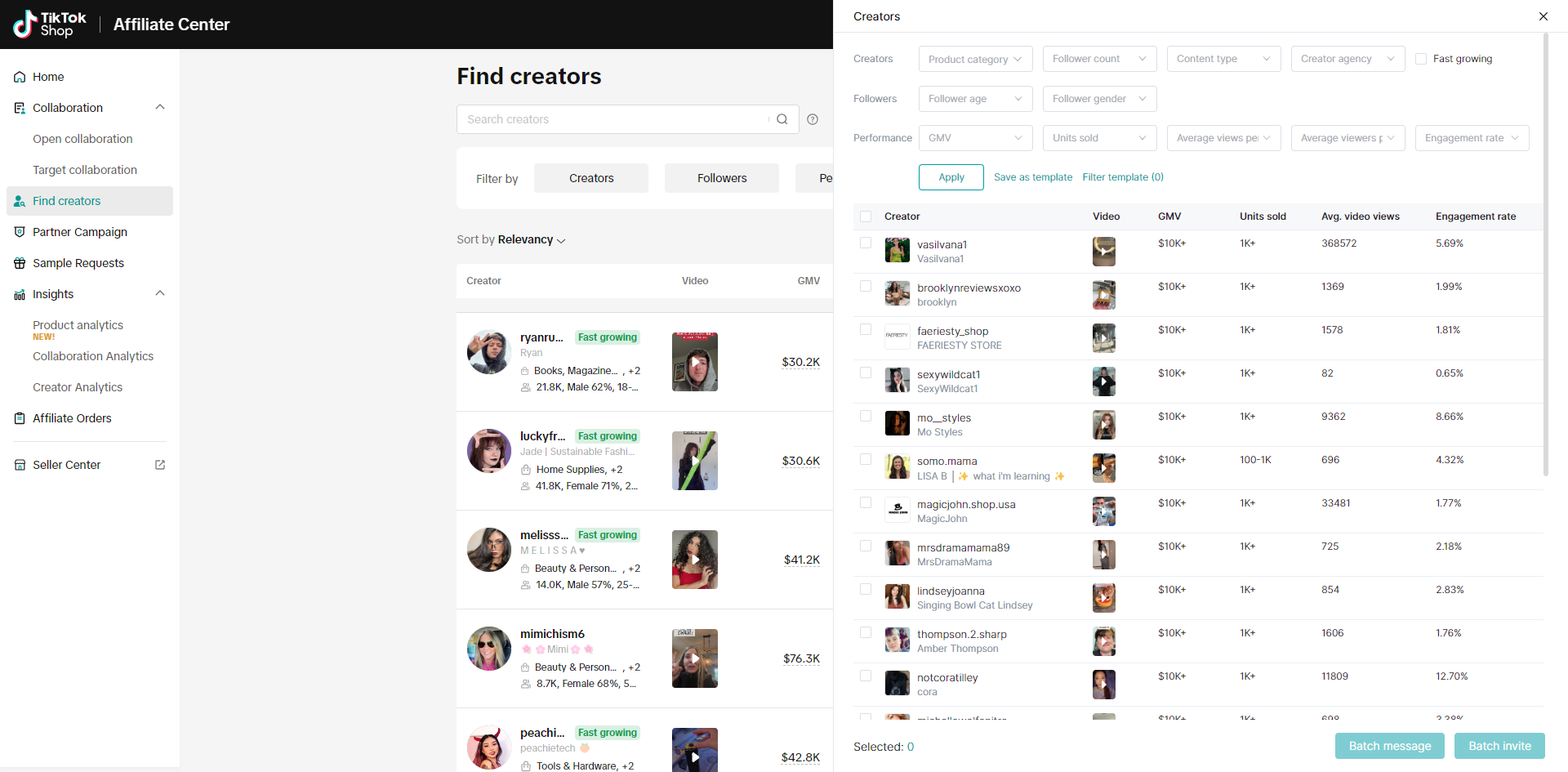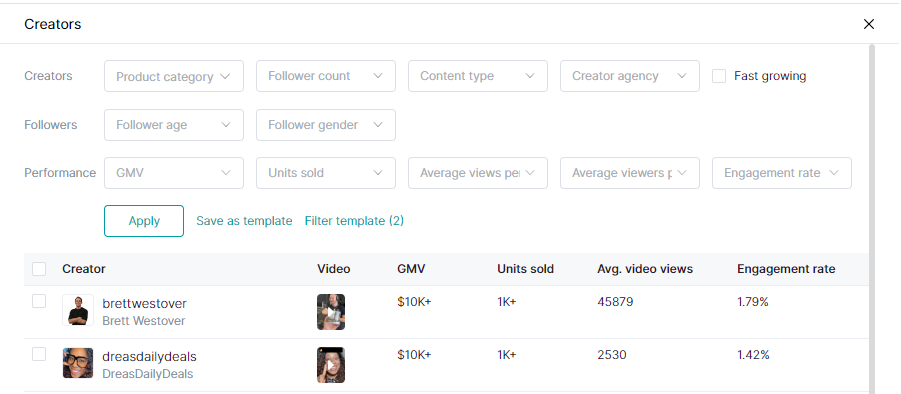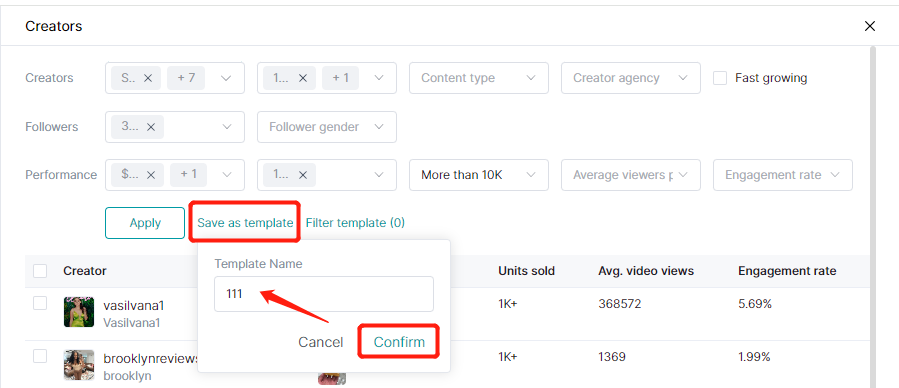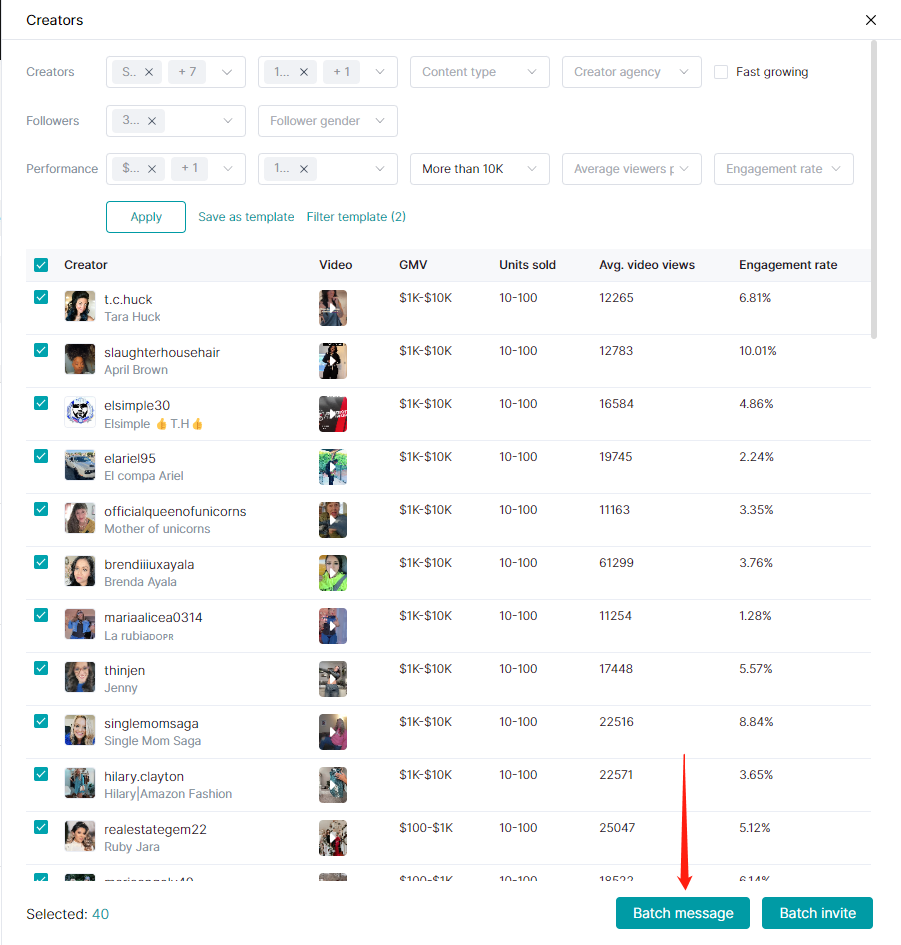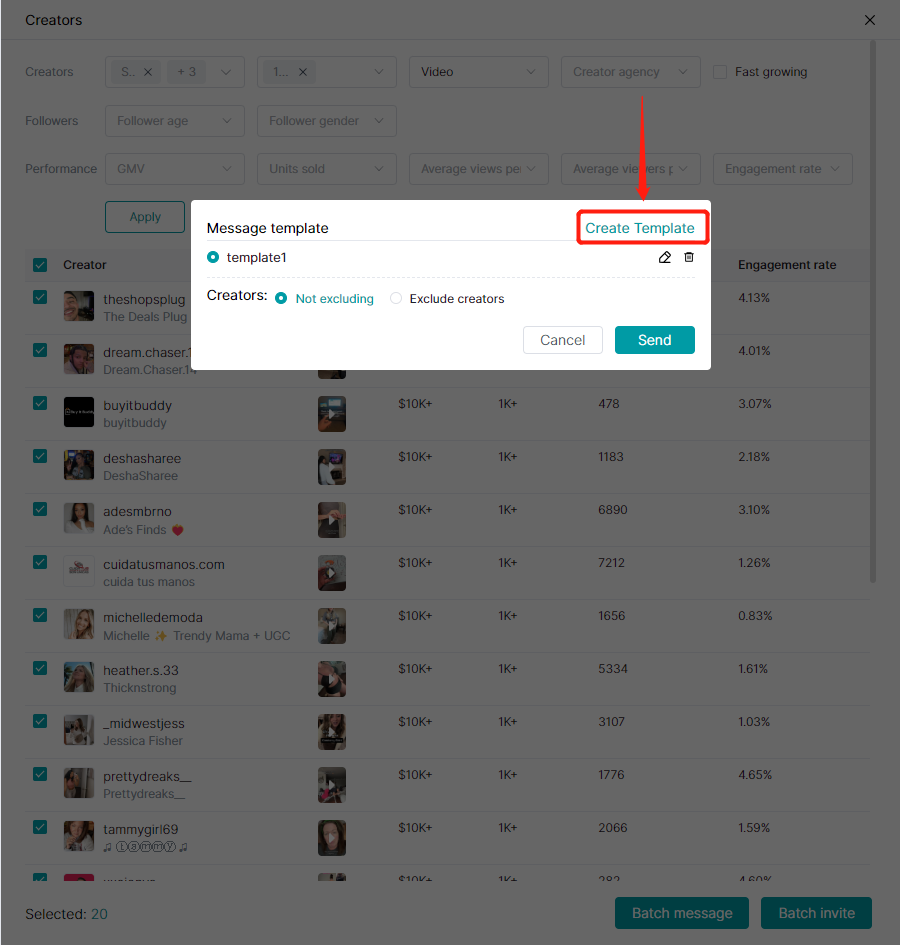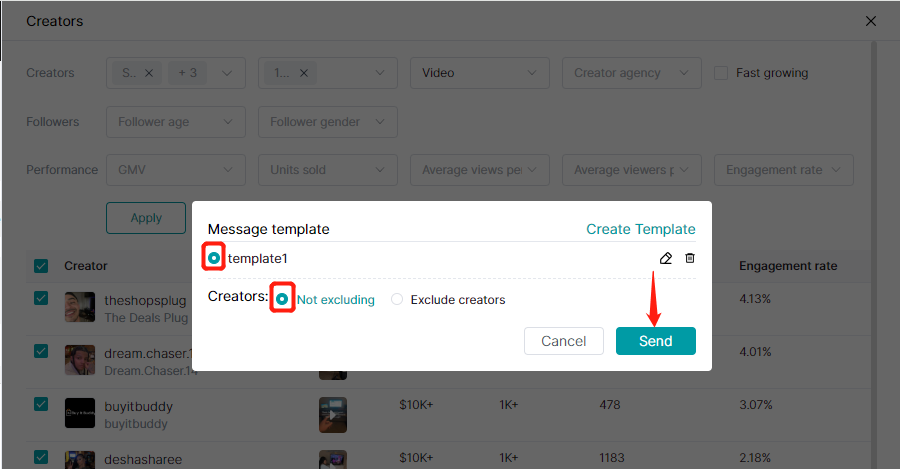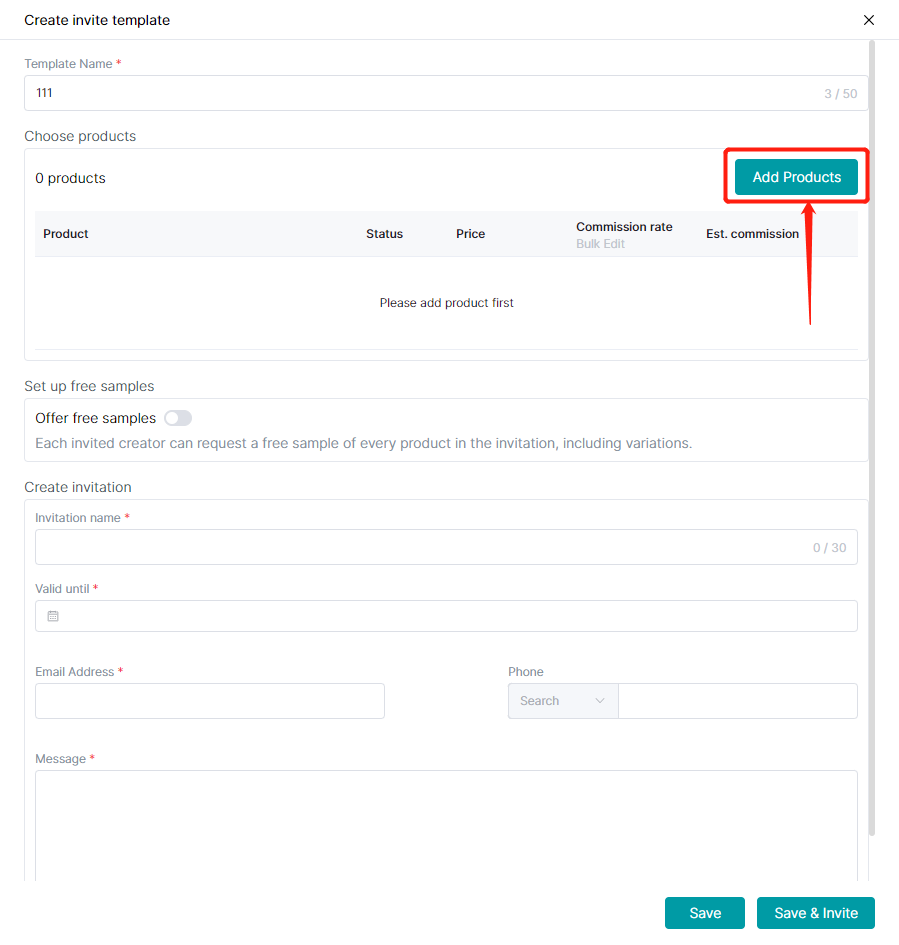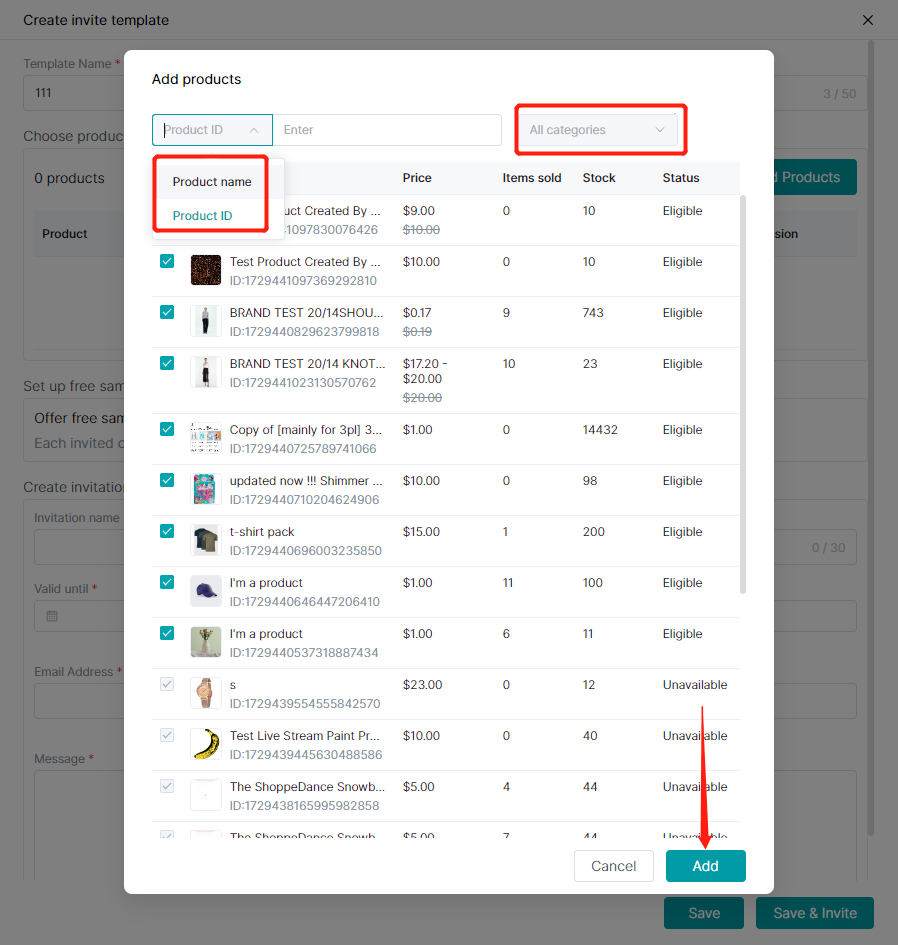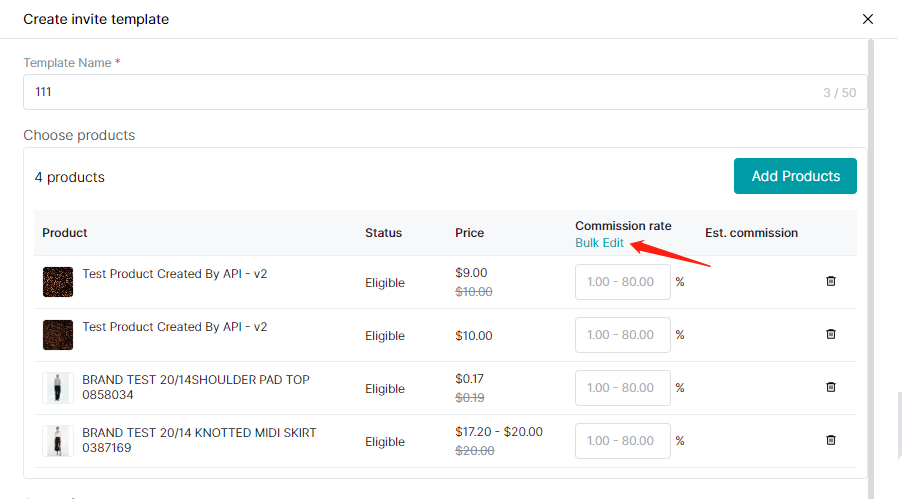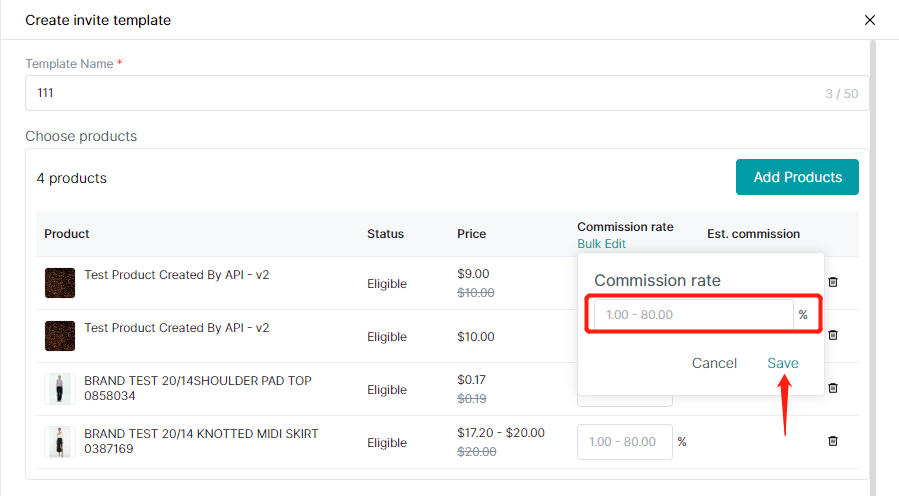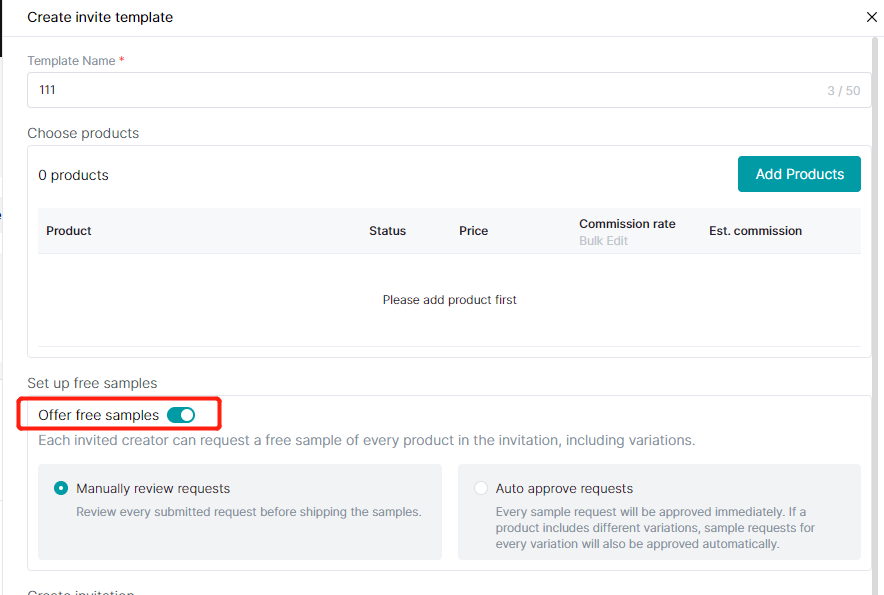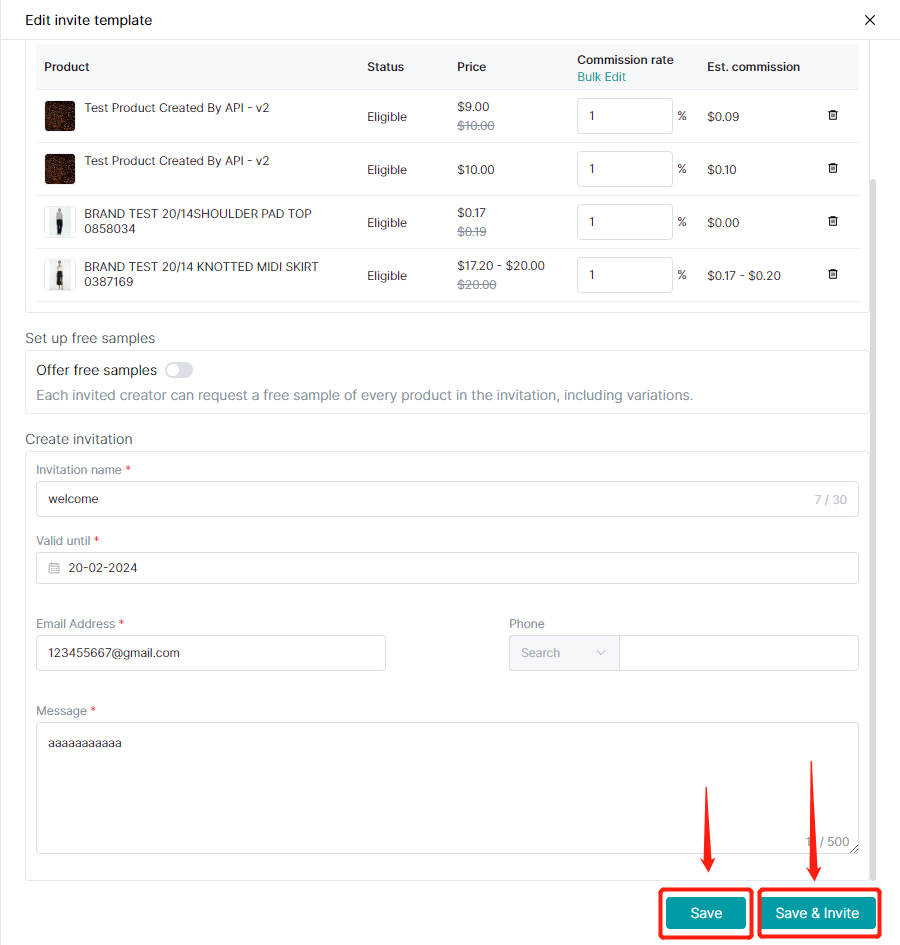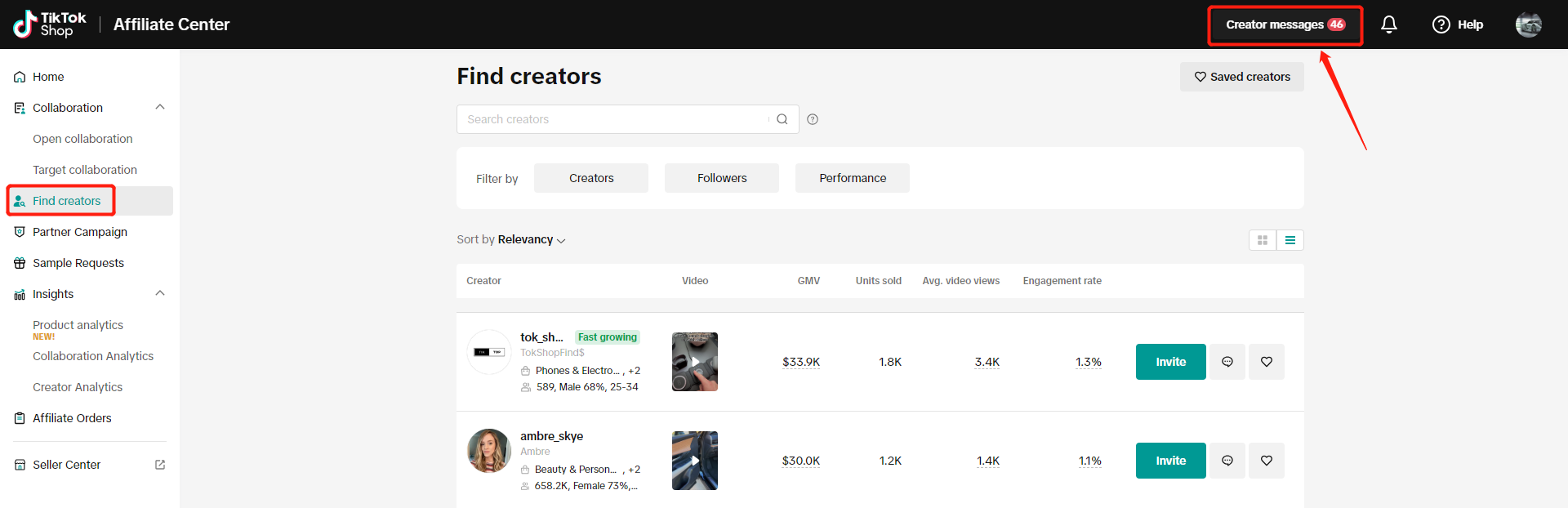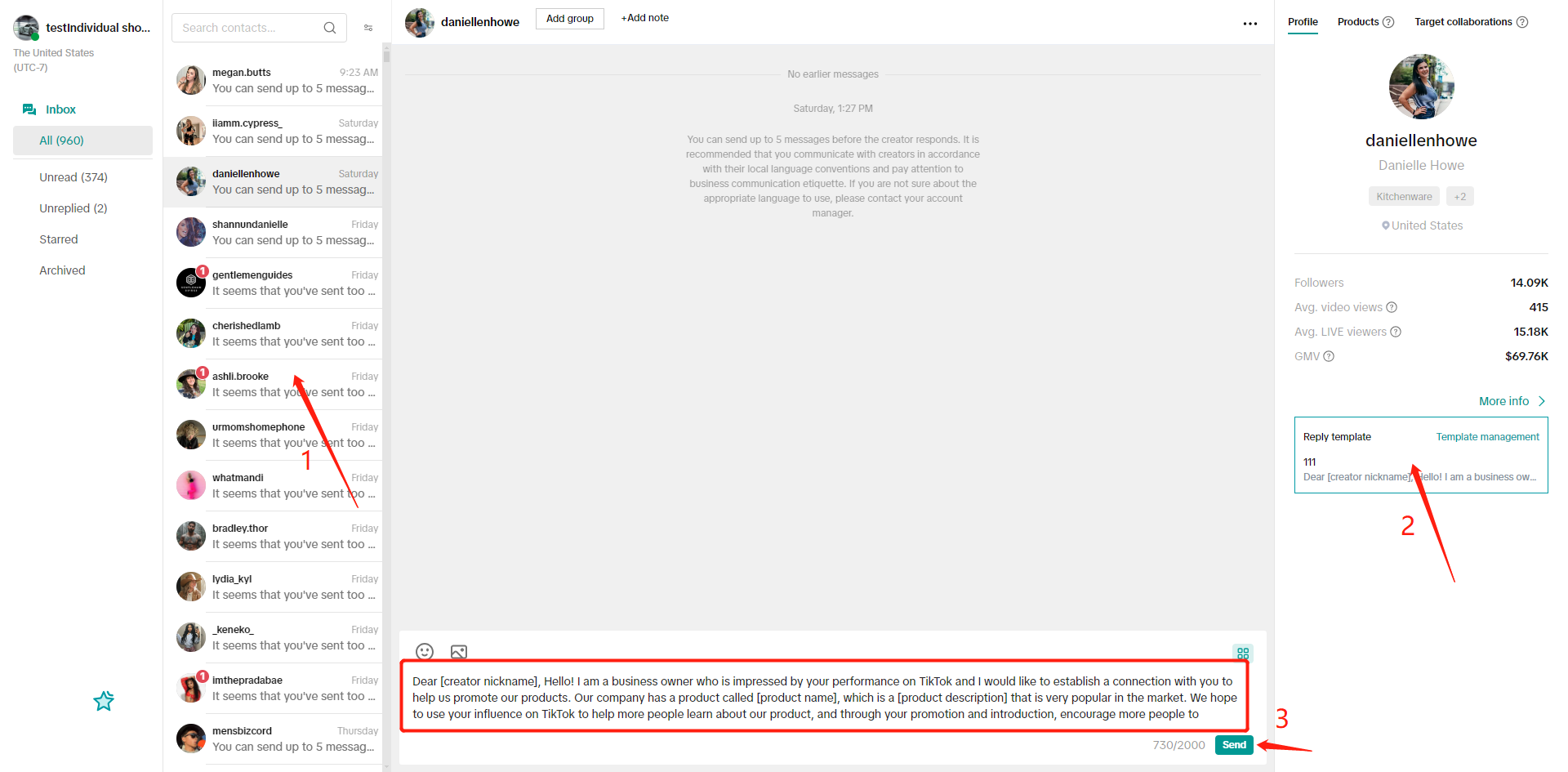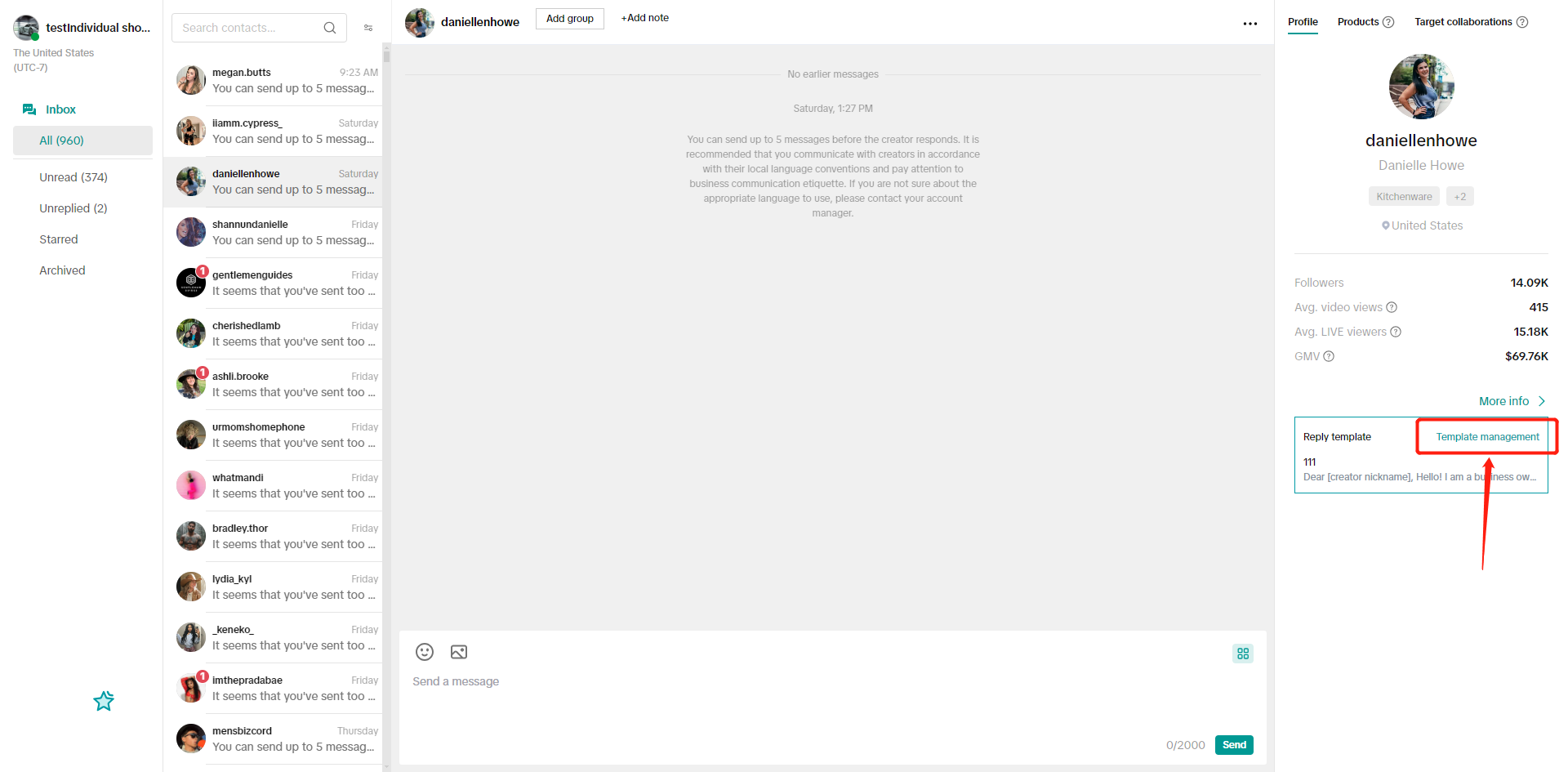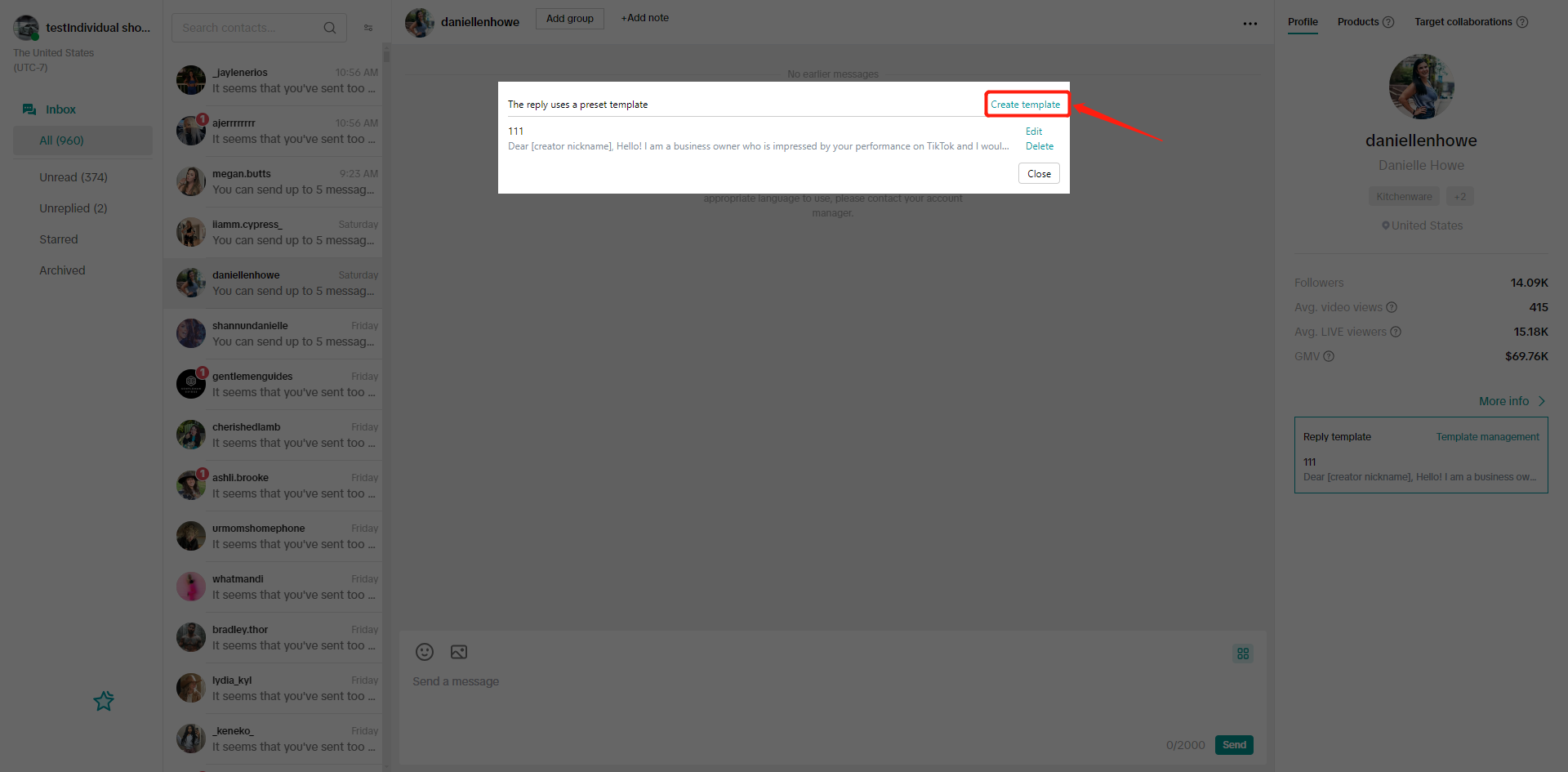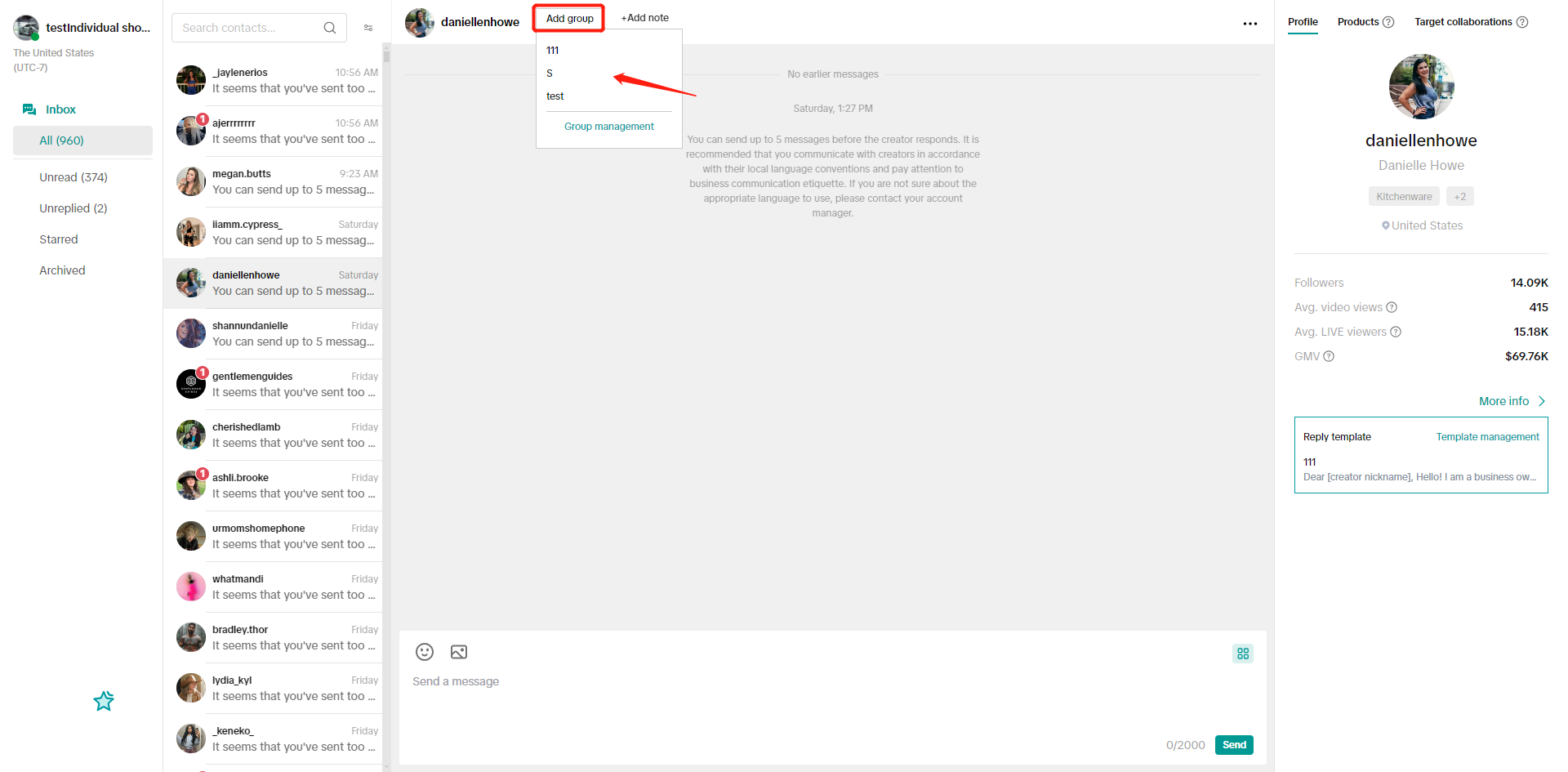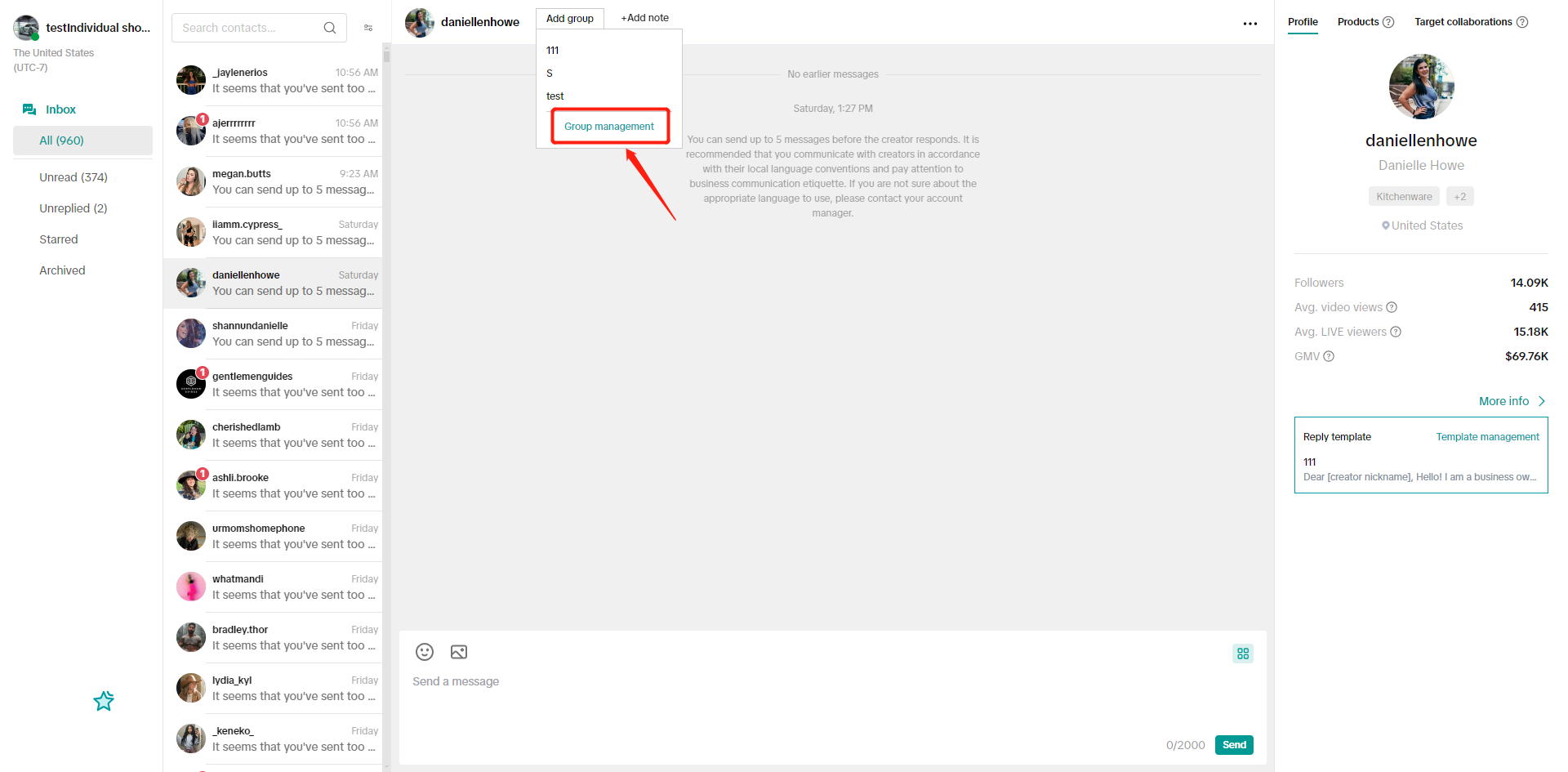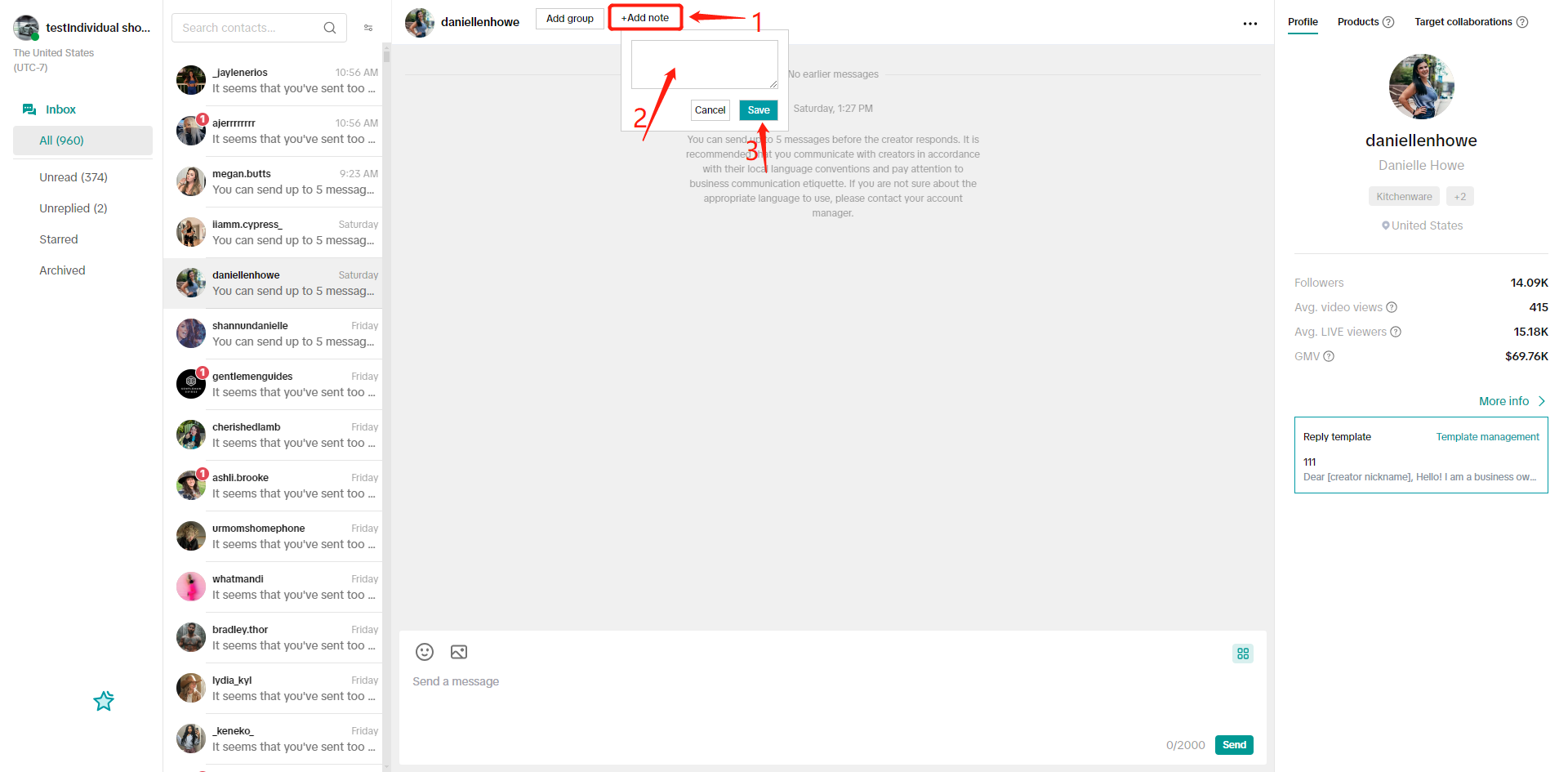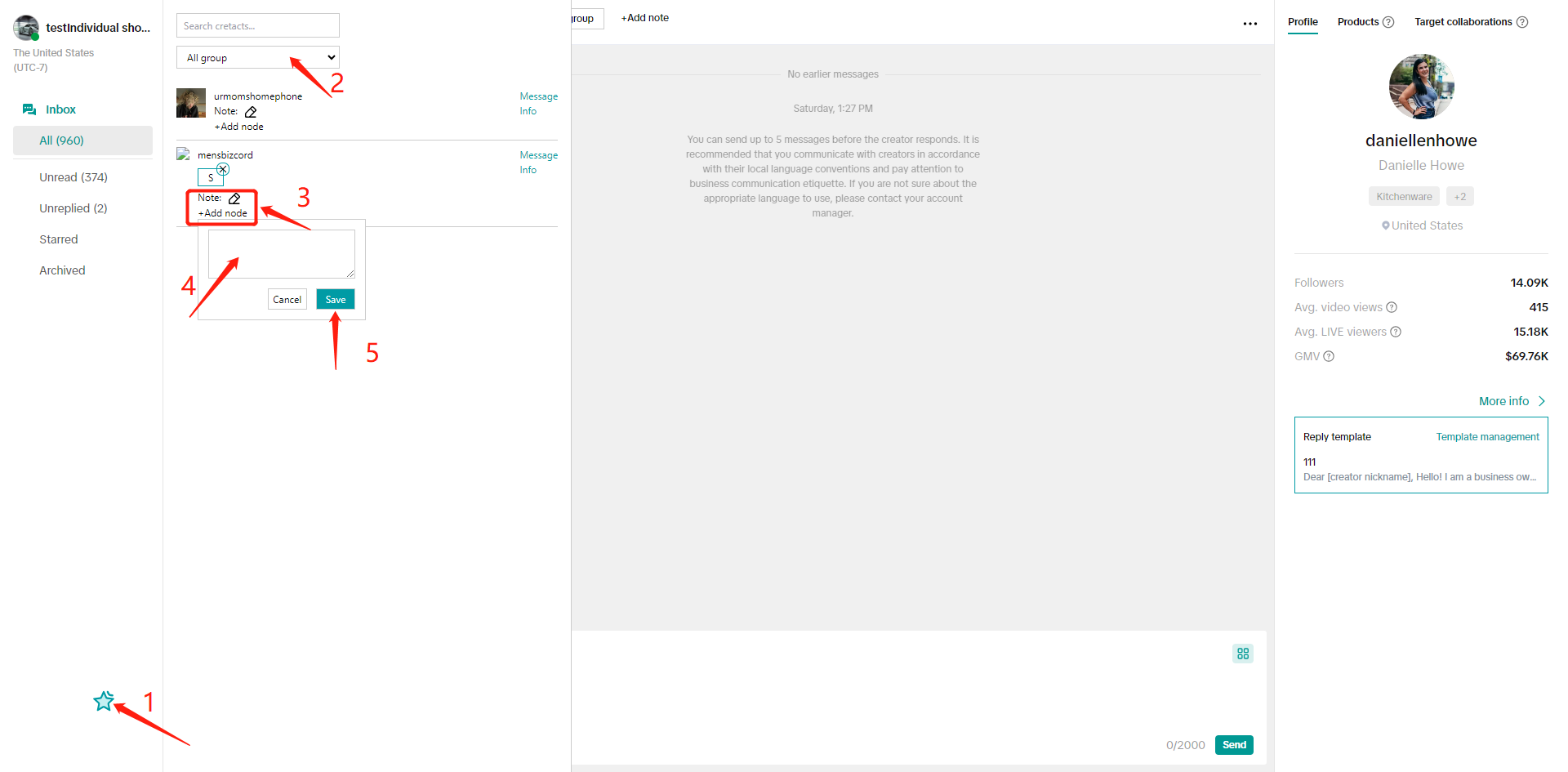如何使用TikTok达人批量邀请工具?
更新于 2024年02月23日复制链接
4Seller的达人批量邀请功能主要通过插件来实现,下载插件后,进入TikTok Shop中Affiliate Center的Find creators页面即可使用该插件,目前4Seller的达人批量邀请工具支持保存达人筛选条件的模板、批量发送消息、批量发送邀请、快速发消息,添加达人分组和达人标签等功能,简化流程提高效率。4Seller还提供佣金率编辑和提供免费样品等功能,让达人邀请更加便捷。
步骤一: 下载扩展程序
使用4Seller的TikTok达人邀请功能需先下载4Seller的E-Commerce Assistant扩展程序,点击该链接即可下载该扩展程序
步骤二: 筛选达人
进入TikTok Shop的Affiliate Center页面,在Affiliate Center页面点击Find creators进入达人邀请页面即会自动展示4Seller的达人批量邀请工具,点击Batch message或者Batch invite即可开始使用达人批量邀请功能
点击Batch message或者Batch invite后,如您未登录4Seller账号会提示您先登录4Seller账号,点击提示框中的Log in即可登录4Seller账号
登录4Seller账号后回到Find creators页面再次点击Batch message或者Batch invite即会弹出达人邀请的操作界面
在Creators页面您可以对以下信息进行筛选:
1.达人条件:可对达人带货的产品种类、粉丝数、内容类型以及达人机构类型进行筛选
2.达人粉丝:可对达人粉丝的年龄层和性别进行筛选
3.达人历史数据:可对达人过往30天的GMV、销售量、每个视频的平均浏览量、每场直播的平均浏览人数和参与率进行筛选
提示: 所有筛选项均支持多选
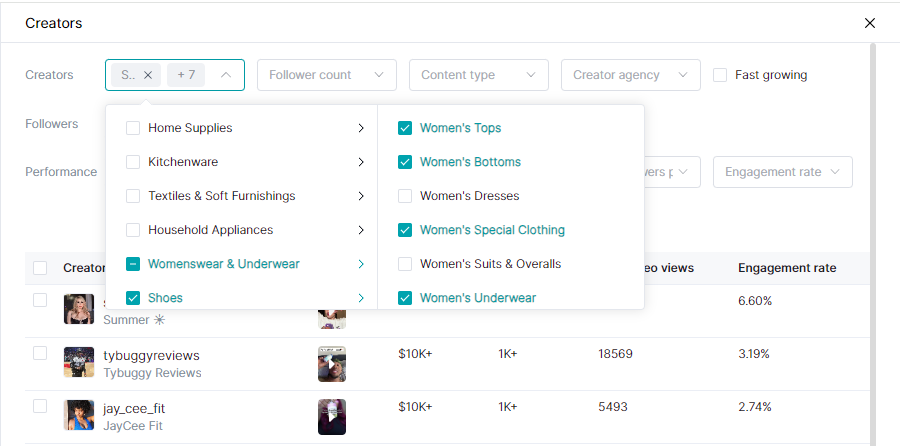
步骤三: 筛选模板
(1)保存筛选模板
对已经选好的筛选项,可以点击Save as template将其保存为模板,输入模板名称后点击Confirm即可成功保存为筛选模板
(2)快速筛选
点击Filter template,选择已保存的模板即可快速筛选出满足条件的达人
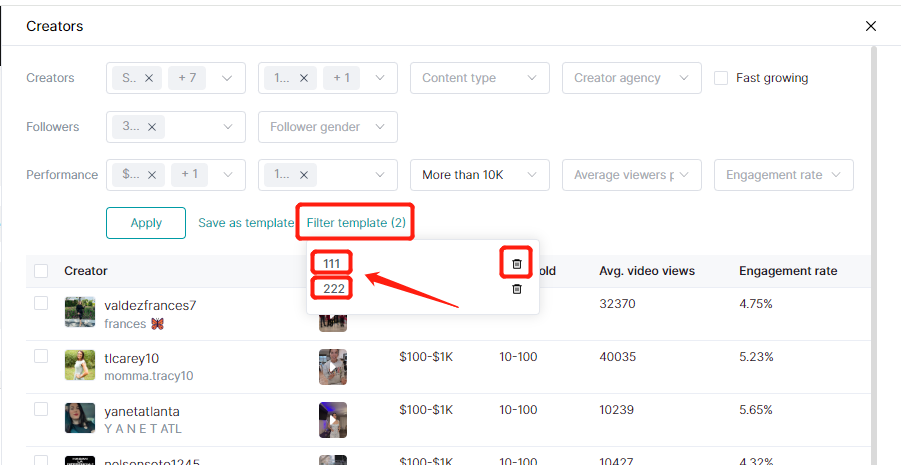
步骤四: 批量发消息
点击Batch message即可批量给达人发送消息
(1)创建消息模板
点击Create Template即可创建消息模板
在消息模板的创建页,您可以输入自定义的模板名称和消息,添加要发送的产品(可选一个)和图片(可上传一张),最后点击Save即可保存该模板
(2)批量发送消息
选中消息模板后可以选择发送消息时是否排除最近已经发过消息的达人,选择Not excluding即是不排除,选择Exclude creators即是排除
选择Exclude creators后可选择不给最近几天发送过消息的达人再次发送(最多可选择最近10天),然后点击Send即可发送消息
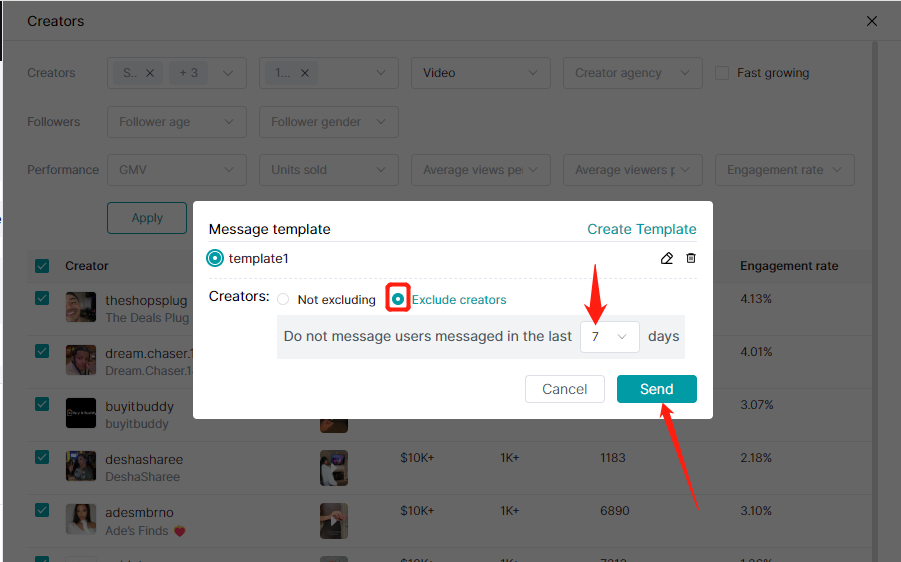
步骤五: 批量发送邀请
点击Batch invite即可批量发送邀请
点击Create Template即可创建邀请模板
进入创建邀请模板的页面,您可以进行如下操作:
1.自定义模板名称
2.添加产品
3.设置是否提供免费的样品
4.创建邀请的具体内容,包括邀请的名称、截止的有效日期、发件邮箱地址、电话(可选填)和邀请的具体内容
添加产品
您可以根据产品名称,产品ID和产品的类目搜索产品,选中产品后点击Add即可添加产品
编辑佣金率
添加产品后您可以批量或单个编辑佣金率
点击Bulk Edit即可填写佣金率(范围为1到80),点击Save即可批量修改产品的佣金率
免费样品设置
可以选择是否提供免费的样品,开启提供免费样品的选项后可进行选择:
1.Manually review requests—即手动审核提供免费样品的请求
2.Auto approve requests—即自动同意提供免费样品的请求
批量邀请
填写完邀请模板之后点击Save即可保存模板,点击Save&Invite即可保存并邀请达人
保存邀请模板后在Creators页面点击Batch invite,然后选择邀请模板后再次点击Batch invite即可使用该模板批量邀请达人
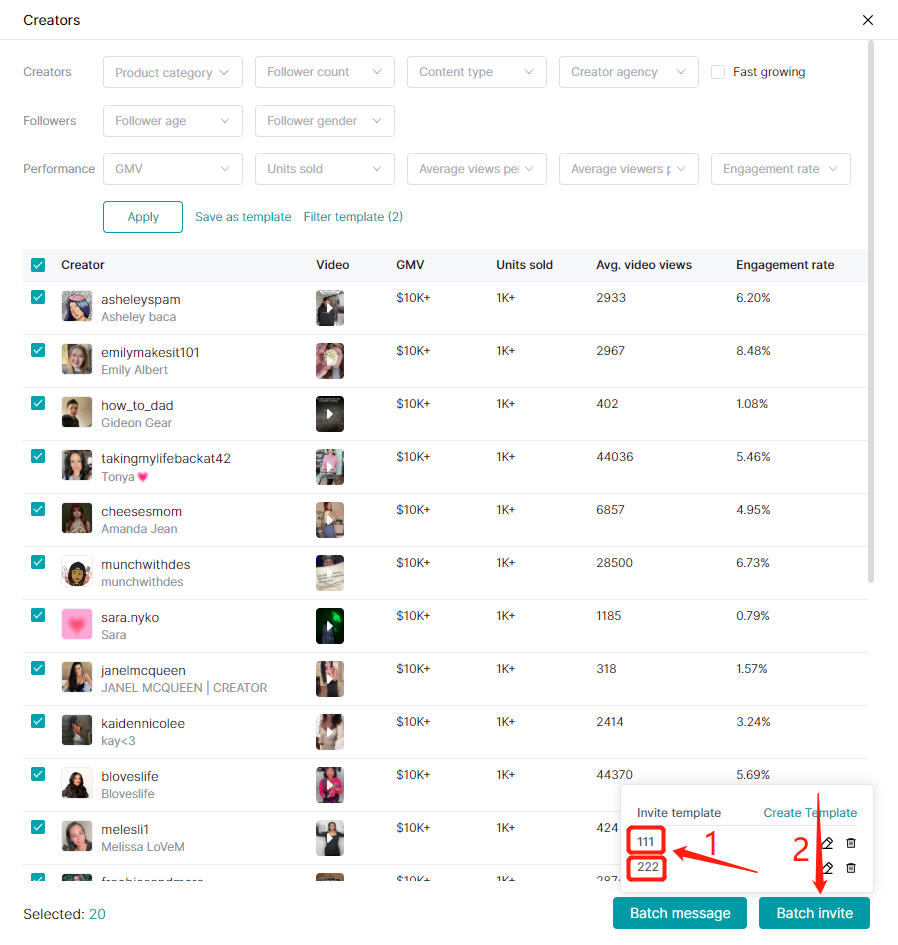
步骤六:快速发消息
点击Creator messages即可进入给达人发消息的页面
进入Creator messages页面,点击进入任意达人的对话框,即会展示出已保存的回复模板,单击模板即可自动将回复模板的内容填充到聊天框中,然后点击发送即可快速给达人发消息。
创建回复模板
点击Template management即会弹出管理回复模板的方框
点击Create template即可创建新的回复模板
在回复模板中输入模板名称和消息内容后即可点击保存模板
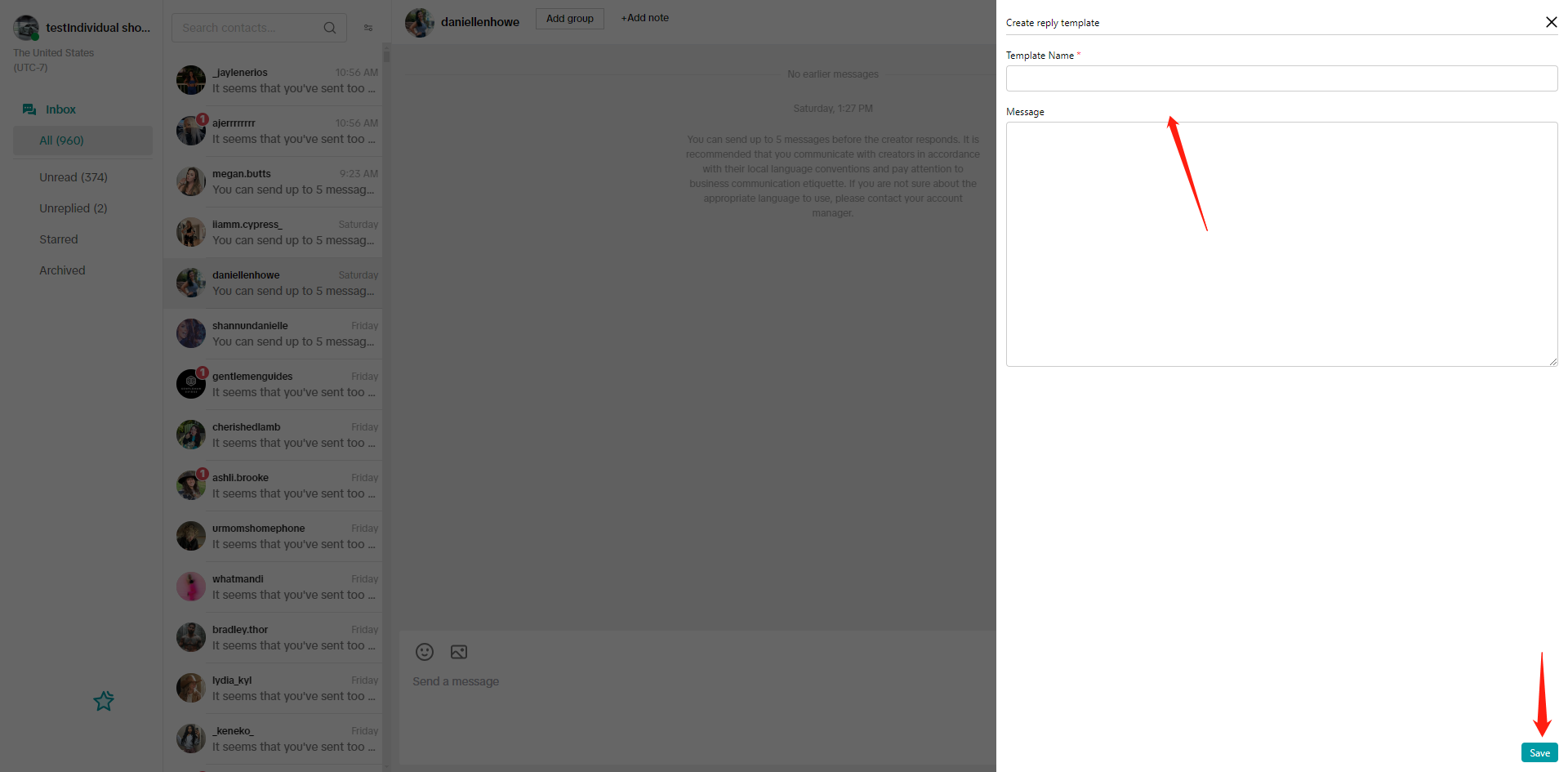
步骤七:添加达人分组
点击聊天框页面中的Add group,点击下方相应的分组名称即可为达人添加分组
创建分组
点击Group management即会弹出分组管理的方框
点击Add a group即可添加新的分组,输入组名后,点击保存即可保存新分组
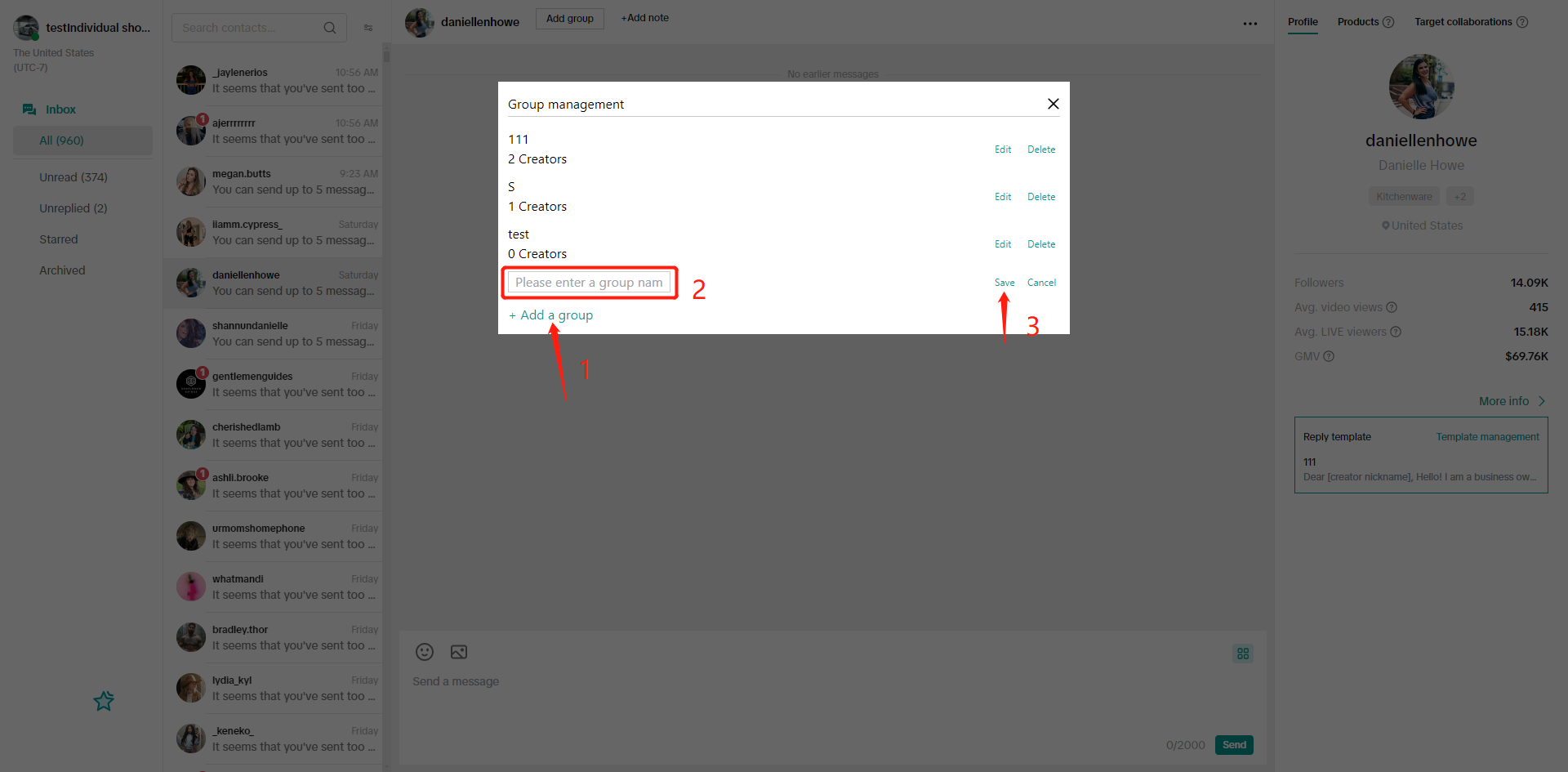
步骤八:添加达人标签
点击聊天框中的Add note即可为达人添加标签,在文本框中输入内容,点击Save即可保存标签
也可以点击五角星图标,在达人管理页面,可筛选分组,点击Add note为达人添加标签
回到顶部